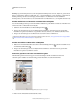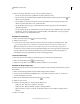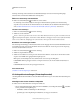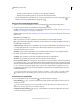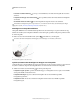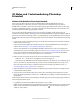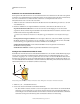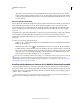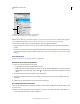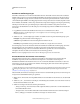Operation Manual
587
VERWENDEN VON PHOTOSHOP
3D
Letzte Aktualisierung 9.6.2011
Die Bump-Texturmap wird erstellt und in den Materialeinstellungen der Liste der Texturmaps hinzugefügt.
Außerdem wird sie im Ebenenbedienfeld als Textur aufgelistet.
Öffnen von Texturmaps zum Bearbeiten
❖ Klicken Sie auf das Bildsymbol und wählen Sie „Textur öffnen“.
Die Texturmap wird als Smart-Objekt in einem eigenen Dokumentfenster geöffnet. Wenn die Bearbeitung
abgeschlossen ist, wechseln Sie zum Dokumentfenster des 3D-Modells, um das aktualisierte Modell anzuzeigen.
Siehe „Erstellen und Bearbeiten von Texturen für 3D-Modelle (Photoshop Extended)“ auf Seite 592.
Löschen von Texturmaps
1 Klicken Sie auf das Bildsymbol neben dem Texturtyp.
2 Wählen Sie „Textur entfernen“.
Wenn es sich bei der gelöschten Textur um eine externe Datei handelt, können Sie sie später erneut laden, indem Sie
im Texturmapmenü die Option „Textur laden“ wählen. Handelt es sich dagegen um eine Textur, auf die die 3D-Datei
intern verweist, wählen Sie „Rückgängig“ oder „Schritt zurück“, um die gelöschte Textur wiederherzustellen.
Bearbeiten von Textureigenschaften
Eine Texturmap wird abhängig von ihren Parametern für das UV-Mapping auf einen bestimmten Oberflächenbereich
des Modells angewendet. Sie können bei Bedarf die Werte für UV-Skala und -Versatz anpassen, um die Anpassung
der Textur an das Modell zu verbessern.
1 Klicken Sie auf das Bildsymbol neben dem Texturtyp.
2 Wählen Sie „Eigenschaften bearbeiten“.
3 Wählen Sie eine Zielebene aus und legen Sie die Werte für UV-Skala und -Versatz fest. Sie können Werte direkt
eingeben oder mithilfe der Doppelpfeil-Schieberegler anpassen.
Ziel Legt fest, ob Einstellungen für eine bestimmte Ebene oder das Composite-Bild gelten.
U- und V-Skal. Skalieren gemappte Texturen. Verringern Sie den Wert, um ein sich wiederholendes Muster zu
erstellen.
U- und V-Versatz Passen die Position gemappter Texturen an.
Verwandte Themen
„Erstellen von UV-Überlagerungen“ auf Seite 594
3D-Lichtquelleneinstellungen (Photoshop Extended)
3D-Lichtquellen beleuchten Modelle aus unterschiedlichen Winkeln und sorgen so für realistische Tiefenwirkung und
Schatten.
Hinzufügen oder Löschen einzelner Lichtquellen
❖ Führen Sie im 3D-Bedienfeld einen der folgenden Schritte aus:
• Um eine Lichtquelle hinzuzufügen, klicken Sie auf die Schaltfläche „Neue Lichtquelle erstellen“ und wählen
Sie den gewünschten Lichtquellentyp aus:
• Punktlichter strahlen wie Glühlampen in alle Richtungen.
• Spotlichter geben einen kegelförmigen Lichtstrahl ab, der angepasst werden kann.